Ist Ihr iPhone 11 auf einem schwarzen Bildschirm mit Apple-Logo hängen geblieben?
Denken Sie daran, was ich tun soll, wenn mein iPhone auf einem schwarzen Bildschirm hängen bleibt?
Nun, wenn dies der Fall ist, machen Sie sich keine Sorgen, dieser Artikel wird Sie vollständig führen, wie Sie das iPhone auf dem schwarzen Bildschirm reparieren können .
Allerdings hat Apple bereits seine neue iOS-Version iOS 14 und iOS 13 angekündigt .
Aber nachdem Benutzer ihre iPhones auf die neueste Version aktualisiert haben, haben sie festgestellt, dass sich das iPhone nicht einschaltet/auf dem Apple-Logo hängt.
Dies kann ein großes Problem für Benutzer sein, die nur darauf warten, iOS 14/13 auf ihren iDevices zu erleben.
Der Benutzer hat jedoch keine Antwort, nach der er suchen muss, aber ich würde Ihnen gerne die Lösungen für den iPhone Schwarzer Bildschirm des Todes Fix nach dem iOS 14/13/12-Update mitteilen.
Dieses Problem ist eine häufige Situation und kann nach dem Upgrade auf iOS 14/13/13.1/13.2 auftreten. Lassen Sie uns also einige der besten Möglichkeiten kennen, um das iPhone nach dem iOS 14/13-Update auf dem schwarzen Bildschirm zu reparieren .
Der Grund für den iPhone-Bildschirm wird nach dem iOS 14/13/13.1/13.2-Update schwarz
Wie Sie bereits wissen, hat Apple seine neue Version iOS 14/13 veröffentlicht und die Benutzer freuen sich, die neuesten Funktionen zu verwenden.
Die Aufrüstung ist kein bisschen schwierig, aber alles läuft nicht so.
Dies bedeutet, dass während des Upgrades Ihres Geräts jederzeit Probleme auftreten können, bei denen Ihr Gerät auf einem schwarzen Bildschirm hängen bleiben kann .
Es gibt wenige Ursachen dahinter und sie sind:
- Möglicherweise wird Ihr Gerät von iOS 14/13 nicht unterstützt . Überprüfen Sie die Kompatibilität von iOS 12-Geräten
- Sie haben die Hardware aus dem Nicht-Apple-Store ausgetauscht
- Nicht genügend Speicherplatz für die Installation von iOS 14/13
- Einige andere…
Was sind nun die Lösungen für Ihr iPhone, das nach dem iOS 14- Update im schwarzen Bildschirm stecken geblieben ist ?
Im Folgenden sind einige der besten Korrekturen aufgeführt , die Ihnen bei der Behebung eines solchen Fehlers helfen können. Aber vorher zeigen wir Ihnen ein Beispiel.
Reparieren Sie das iPhone, das mit dem Spinnrad auf dem schwarzen Bildschirm hängt?
Hier,
Sie werden mit den besten Lösungen geführt, um das iPhone 11 zu reparieren, das auf einem schwarzen Bildschirm mit Apple-Logo hängt. Gehen Sie jeden von ihnen durch und beseitigen Sie das Problem leicht.
Methode 1: Starten Sie Ihr iPhone neu
Wenn Ihr iPhone einen schwarzen Bildschirm hat, sollten Sie als Erstes Ihr Gerät einfach neu starten. Dieser wird einmal sehen, ob das Problem gelöst ist oder nicht.
Da die iOS 14/13-Version das iPhone 5S und seine obigen Modelle unterstützt, hat jedes Gerät unterschiedliche Möglichkeiten, einen Neustart seines iPhones zu erzwingen.
Führen Sie die folgenden Schritte aus, wenn Sie nach dem iOS 14/13-Update auf einen schwarzen Bildschirm stoßen .
- Für iPhone X / 8/8 Plus , Drücken und Loslassen Lauter und Leiser Danach drücken Sie die Sleep – Taste , bis das Apple – Logo auftritt.
- iPhone 7/7 Plus , drücken Sie die Sleep- und Leiser- Taste, es sei denn, das Apple-Logo erscheint
- Für iPhone 5S / SE / 6 / 6S / 6 Plus , drücken Sie den Schlaf zusammen mit Start – Taste , bis das Apple Logo angezeigt

Alle diese Schritte helfen Ihnen, das iPhone zu lösen, das nach dem iOS 14/13-Update auf dem schwarzen Bildschirm hängen bleibt.
Wenn das Problem danach weiterhin besteht, fahren Sie mit der nächsten Lösung fort.
Methode 2: Der iPhone-Bildschirm wird mit einer bestimmten App schwarz
Möglicherweise haben Sie mehrere Apps auf Ihrem Telefon installiert. Aber eine bestimmte App kann dazu führen, dass sich das iPhone nicht einschalten lässt, wenn das Apple-Logo hängt .
Daher ist es besser, diese App zu entfernen, da das Problem bei der App selbst liegt.
Oft lädt die App etwas und der Bildschirm wird schwarz, wenn nur das Problem mit nur einer App verknüpft ist .
Solche Dinge können bei Apps wie YouTube oder Netflix passieren, wenn eine langsame Internetverbindung besteht.
Befolgen Sie also die folgenden Schritte, wenn das iPhone auf einem schwarzen Bildschirm hängen bleibt:
- Ausfahrt aus der App und gehen Sie auf die Startseite Bildschirm
- Öffnen Sie nun den „ App Store “, wechseln Sie zum Abschnitt “Aktualisierung”, und prüfen Sie, ob für diese bestimmte App ein Update verfügbar ist, und installieren Sie es
- Starten Sie endlich Ihr iPhone neu
Wenn jedoch eine App das Problem für den schwarzen Bildschirm auf dem iPhone darstellt, ist die Aktualisierung dieser App die beste Lösung, um solche Probleme zu beseitigen.
Methode 3: Wiederherstellen der Werkseinstellungen mit iTunes
Dies ist eine weitere Methode, die Ihnen helfen kann, das iPhone bei einem Problem mit dem schwarzen Bildschirm zu verlassen.
- Zuerst herunterladen und öffnen Sie iTunes neueste Version auf dem Computer
- Verbinden Sie nun Ihr iPhone per USB-Kabel mit dem Computer. Wenn iTunes Ihr Gerät erkennt, bietet es eine Wiederherstellungsoption an. Klicken Sie einfach auf die Wiederherstellungsoption, um alles zu löschen.
Aber wenn iTunes das iPhone nicht erkennt, müssen Sie Ihr Gerät in den Wiederherstellungsmodus versetzen .
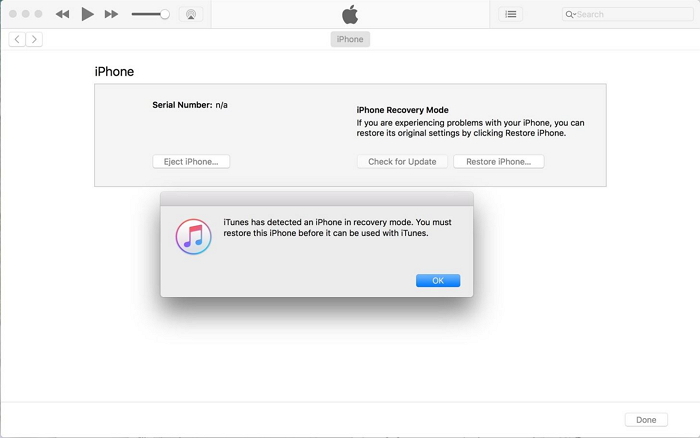
- Wenn Ihr iPhone von iTunes erkannt wird, erhalten Sie die Option Wiederherstellen
- Tippen Sie zur Bestätigung auf die Option „ Wiederherstellen “.
- Jetzt löscht iTunes Ihr Gerät und installiert die neueste iOS-Version auf Ihrem iPhone
- Wenn es vorbei ist, wird das iPhone neu gestartet. Fahren Sie nun fort und richten Sie es als neues Gerät ein.
Diese Methode ist riskant, da sie Ihre wichtigen Daten vom Gerät löschen kann. Daher ist es besser, alle Ihre Daten zuvor zu sichern, um dieser Methode zu folgen. Oder Sie können die iOS-Datenwiederherstellungssoftware verwenden, um alle Ihre verlorenen / gelöschten Daten vom iPhone wiederherzustellen .
Methode 4: Verwenden Sie den Wiederherstellungsmodus, um das iPhone zu reparieren, das einen schwarzen Bildschirm hat
Sie können sogar versuchen, den Wiederherstellungsmodus zu verwenden, um das Problem mit dem schwarzen Bildschirm des iPhone zu beheben.
Es wird Ihr iPhone vollständig in den betriebsbereiten Zustand zurückversetzen und hilft, das Problem zu beheben.
- Entweder Sie müssen warten , bis das Gerät normal wird aus dem schwarzen Bildschirm oder Kraft zurückgesetzt Ihr Telefon durch Drücken Energie und Leiser – Taste , bis das Apple Logo angezeigt.
- Wenn Ihr Gerät startet, sichern Sie zuerst alle Ihre Daten, indem Sie einfach zu Einstellungen > iCloud > Backup > Jetzt sichern gehen .
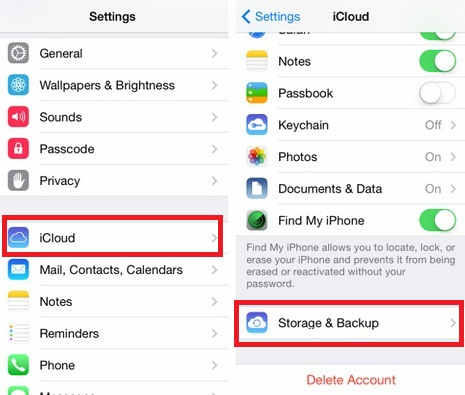
- Verbinden Sie Ihr Gerät mit dem Computer und starten Sie dann iTunes
- Erzwingen Sie nun einen Neustart Ihres Geräts entsprechend dem Modell, das Sie haben, und lassen Sie es nicht los, bis Sie den Bildschirm des Wiederherstellungsmodus erhalten
- Danach erhalten Sie eine Meldung mit dem Hinweis „ Wiederherstellen “ oder „ Aktualisieren “. Tippen Sie auf Update und warten Sie einige Zeit, da iTunes Ihr Gerät aktualisiert.
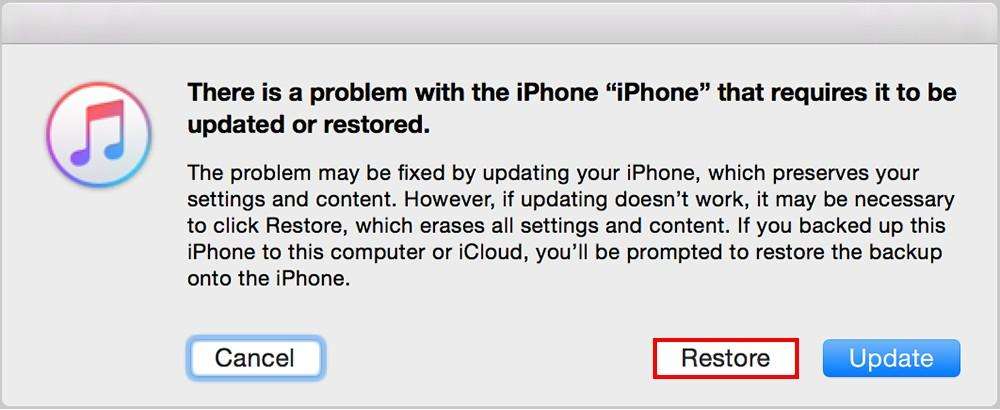
Methode 5: Überprüfen Sie, ob ein Hardwarefehler ein Problem ist
Wenn Sie das Problem nach dem Durchlaufen der oben genannten Methoden immer noch finden, kann es an einem Hardwarefehler liegen .
Manchmal tritt aufgrund einer losen Verbindung oder aufgrund eines kaputten Bildschirms ein schwarzer Bildschirm auf dem iPhone auf.
Zusätzlich,
Wenn Sie Ihre beschädigte Hardware durch eine inoffizielle ersetzt haben, unterstützt ein neues Update dies möglicherweise nicht auf Ihrem Telefon.
In dieser Situation ist es besser, das Apple Service Center aufzusuchen .
Oftmals ist auch der Akku des iPhones das Problem und muss ersetzt werden . Aber bevor Sie Ihren Akku aufladen, überprüfen Sie einfach einmal den Zustand des aktuellen Akkus.
Methode 6: Beheben Sie das iPhone, das auf dem schwarzen Bildschirm feststeckt, indem Sie es mit dem Ladegerät verbinden
Oft wird Ihr Telefon nicht vollständig aufgeladen , was auch zu einem schwarzen Bildschirm führt.
Um zu wissen, ob dies wirklich ein Problem ist, müssen Sie Ihr Gerät daher an ein Ladegerät anschließen, um den Akku aufzuladen.
- Zuerst schließen Sie Ihr iPhone an das Ladegerät und stellen Sie sicher , dass es die Lade
- Lassen Sie es nun einige Stunden stehen, bis es vollständig aufgeladen ist
- Nachdem das Telefon vollständig aufgeladen ist, sollten Sie es starten. Wenn das Telefon jetzt in gutem Zustand ist, wird es sofort gestartet. Und wenn ein Problem auftritt, sollten Sie zu einer anderen Lösung wechseln.
Methode 7: Geben Sie etwas Speicherplatz auf dem iPhone frei
Ihr iPhone kann nicht haben keinen Platz , aufgrund derer man auf einem schwarzen Bildschirm Problem kommen kann.
Daher ist es wichtig, Ihr iPhone regelmäßig zu reinigen.
Gehen Sie einfach zu Einstellungen > Allgemein > iPhone-Speicher , um zu überprüfen, welche Anwendung zu viel Speicherplatz beansprucht. Bereinigen Sie entweder die App-Daten oder deinstallieren Sie die App einfach, wenn sie nicht regelmäßig verwendet wird, um Speicherplatz auf dem iPhone freizugeben.
Methode 8: Bringen Sie es zu einem professionellen Reparaturservice
Wenn die oben genannten Lösungen für Sie nicht funktionieren, ist es an der Zeit, professionelle Hilfe in Anspruch zu nehmen.
Sie sollten Ihr iPhone an das Servicecenter nehmen , da einige Hardware – Problem das Telefon und ohne ihre Hilfe beschädigen kann, ist es nicht möglich , es zu beheben.
In der Zwischenzeit finden Sie hier einige Tipps, die Ihnen helfen können, den schwarzen Bildschirm auf dem iPhone zu beheben:
- Wenn Siri auf Ihrem iPhone nicht aktiviert ist, aktivieren Sie es, da es das Problem lösen kann. Gehen Sie einfach zu Einstellungen > Siri und schalten Sie es ein.
- Ändern Sie die Zoomansicht Ihres iPhones von „ Zoom “ auf „ Standard “ oder von „ Standard “ auf „ Zoom “.
- Oder klicken Sie auf Display – Zoom – Ansicht und wählen Sie gezoomt und klicken Sie auf „ Set “
- Es erscheint ein Popup mit der Meldung „Durch Ändern der Anzeigezoomansicht wird das iPhone neu gestartet “ und klicken Sie dann auf „Zoom verwenden“. Wenn Ihr Telefon neu gestartet wird, klicken Sie auf Standard > Standard festlegen und verwenden.
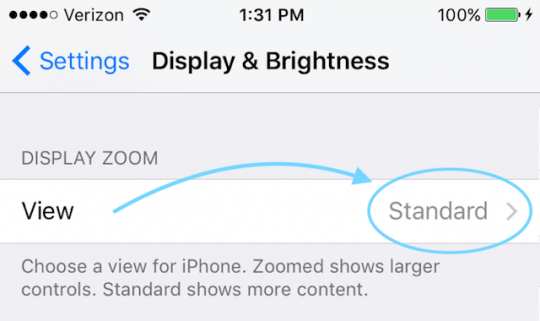
- Sie können das Datum Ihres iPhones ändern, indem Sie einfach auf Einstellungen > Allgemein > Datum & Uhrzeit gehen . Deaktivieren Sie nun die Funktion „ Automatisch einstellen“, stellen Sie die Uhrzeit manuell und das Datum der Vergangenheit ein. Danach starten Sie Ihr Gerät und sobald dies geschehen ist , wieder Ihre Datums- und Uhrzeiteinstellungen ändern , um „ Automatisch einstellen “.
- Starten Sie Ihr Gerät einfach einmal neu, indem Sie die Ein-/Aus-Taste drücken und sehen Sie, ob das Problem behoben ist oder nicht
- Versuchen Sie, die Einstellungen Ihres iPhones zurückzusetzen, indem Sie zu Einstellungen > Allgemein > Zurücksetzen > Alle Einstellungen zurücksetzen gehen .
- Obwohl dieser Schritt Ihre wichtigen Daten vom iPhone nicht verliert, können Sie andere Einstellungen wie Hintergrundbilder, Eingabehilfeeinstellungen ändern oder ggf. Wi-Fi-Passwörter entfernen.
- Manchmal können Apps das Problem sein, das zu einem schwarzen Bildschirmfehler führen kann. Um die App zu entfernen und erneut zu installieren.
- Klicken Sie einfach auf die App und halten Sie sie gedrückt, bis Sie das Zeichen ( X ) erhalten. Klicken Sie darauf und wechseln Sie dann erneut zum App Store und laden Sie dieselbe App erneut herunter.
- Oder Sie können zu Einstellungen > Allgemein > Speicher wechseln und einfach die Apps löschen, die Probleme zeigen.
Methode 9: Der beste Weg, um das iPhone zu reparieren, das nach dem iOS 14/13-Update auf dem schwarzen Bildschirm feststeckt
Wenn Ihr iPhone auf einen schwarzen Bildschirm des Todes oder einen ( BSOD ) Fehler stößt , können die oben genannten Methoden Ihnen helfen, das Problem zu lösen.
Aber sie funktionieren möglicherweise nicht und zu diesem Zeitpunkt sollten Sie auch einen anderen Weg versuchen, damit nicht einmal Daten verloren gehen.
Die iOS- Systemreparatur ist eine der besten und am meisten empfohlenen Lösungen, wenn Benutzer auf BSOD, iPhone-Einfrierprobleme, WSOD-Fehler, iPhone bei der Überprüfung des Update-Fehlers, beim Apple-Logo hängen bleiben, im Wiederherstellungsmodus und auf mehrere andere Probleme auf ihrem iPhone/iPad stoßen .
Dies ist der beste Weg, um das iPhone mit dem Spinnrad ohne Datenverlust auf einem schwarzen Bildschirm zu reparieren .
Dieses großartige Programm funktioniert effektiv auf allen iPhone/iPad/iPod Touch-Modellen und ist auch mit fast allen iOS-Betriebssystemen einschließlich iOS 14/13/12 kompatibel.
Wenn Sie also auf Ihrem iPhone / iPad auf solche Fehler stoßen, laden Sie einfach die iOS-Systemreparatur herunter und beseitigen Sie das Problem mit dem iPhone, das auf dem schwarzen Bildschirm hängt, mit Leichtigkeit.
Abschluss
Brunnen,
Wenn Benutzer versuchen , ihre iPhone / iPad auf die neueste iOS 14/13/12 Version aktualisieren dann iPhone / iPad wird auf schwarzem Bildschirm oder einige andere Fehler stecken.
In diesem Blog habe ich einige nützliche Methoden erwähnt, die Ihnen wirklich helfen können, das Problem zu lösen.
Wenn Sie das Problem sofort beheben möchten, verwenden Sie die iOS-Systemreparatursoftware .
Auch Sie können den Support von Apple Kundenservice in Anspruch nehmen, wenn Sie auf Ihrem Gerät auf solche Fehler stoßen.
Sophia Louis is a professional blogger and SEO expert. Loves to write blogs & articles related to Android & iOS Phones. She is the founder of de.android-ios-data-recovery.com and always looks forward to solve issues related to Android & iOS devices




